Unter Umständen macht es Sinn, anstelle der mit Sign Live! CC ausgelieferten JVM die eigene zu verwenden.
Zum Beispiel, wenn Sie via JMX auf die Sign Live! CC MBeans zugreifen möchten oder die Anwendung aus der Ferne debuggen möchten.
Gehen Sie folgendermaßen vor:
- Benennen Sie das Verzeichnis der mit Sign Live! CC ausgelieferten JVM um.
Windows: C:\Programme\SignLiveCC_7.1\jre --> C:\Programme\SignLiveCC_7.1\jre_off
Linux: /opt/intarsys/signlivecc-7.1.7/bin/jre --> /opt/intarsys/signlivecc-7.1.7/bin/jre_off - Windows:
Definieren Sie über die Windows Systemeinstellungen in der Systemvariablen EXE4J_JAVA_HOME das Wurzelverzeichnis der zu verwendenden JVM (ohne abschließendes “\”).
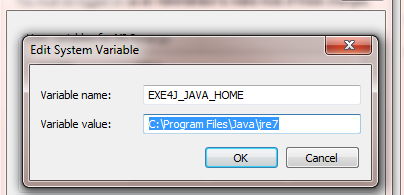
Falls dies nicht zum Erfolg führt, definieren Sie zusätzlich EXE4J_LOG=yes, um Informationen über das Verhalten von EXE4J zu erhalten:
Im Betrieb gibt eine Messagebox Auskunft darüber, wo das Log abgelegt wird.
Linux:
Setzen Sie $CABARET_JAVA_HOME auf das Wurzelverzeichnis der gewünschten JVM
(s. auch Informationen in /opt/intarsys/signlivecc-7.1.7/bin/signlivecc.sh)
3. Starten Sie Sign Live! CC neu. Im Log sollten Sie nun unter java.home die definierte JVM finden.
Wichtiger Hinweis
Die mit Sign Live! CC ausgelieferte JRE verwendet den keystore.type = jks.
Separat installierte JRE/JDK müssen entsprechend angepasst werden.
Setzen Sie dazu in Ihrer Java-Installation in der Datei java.security --> keystore.type = jks.


























